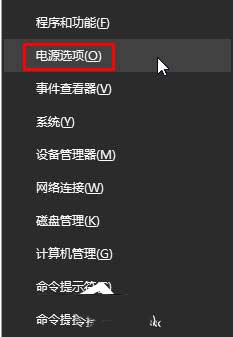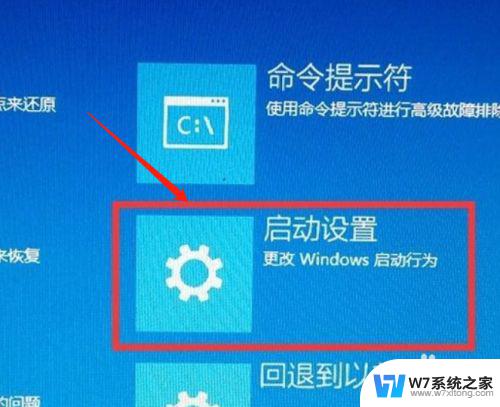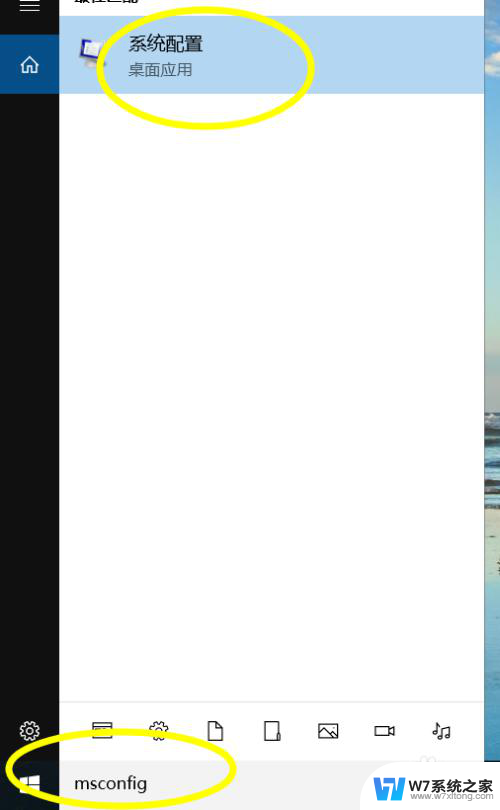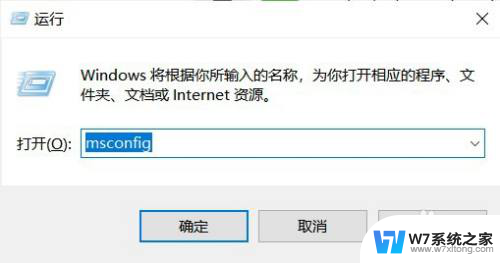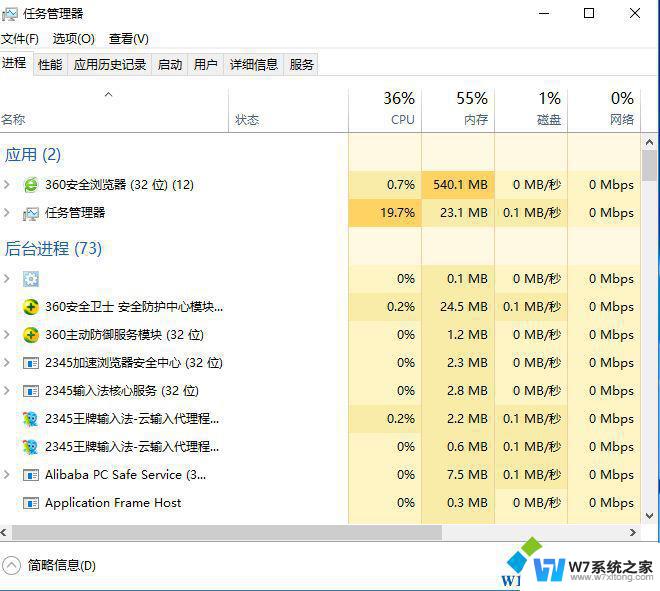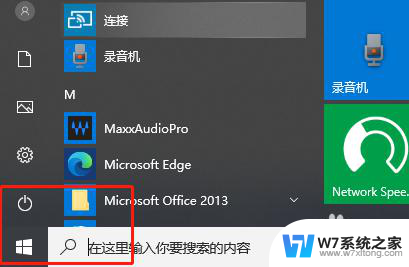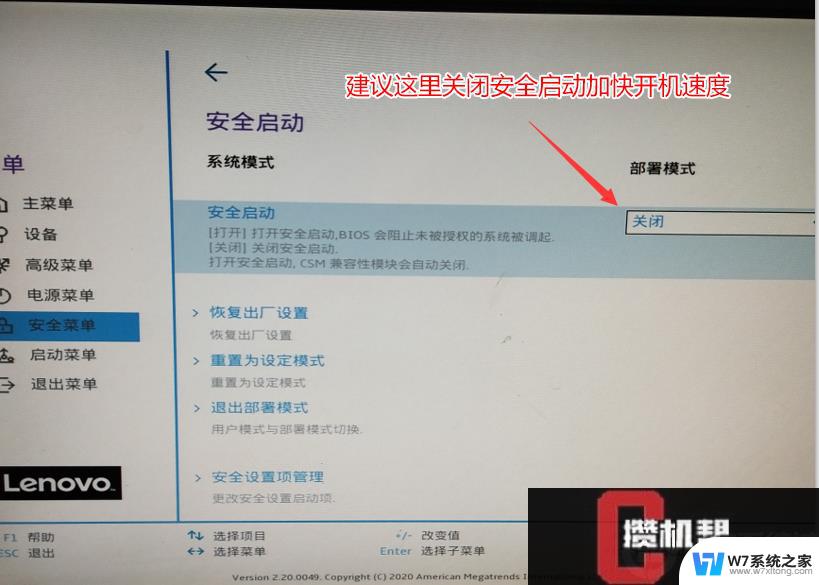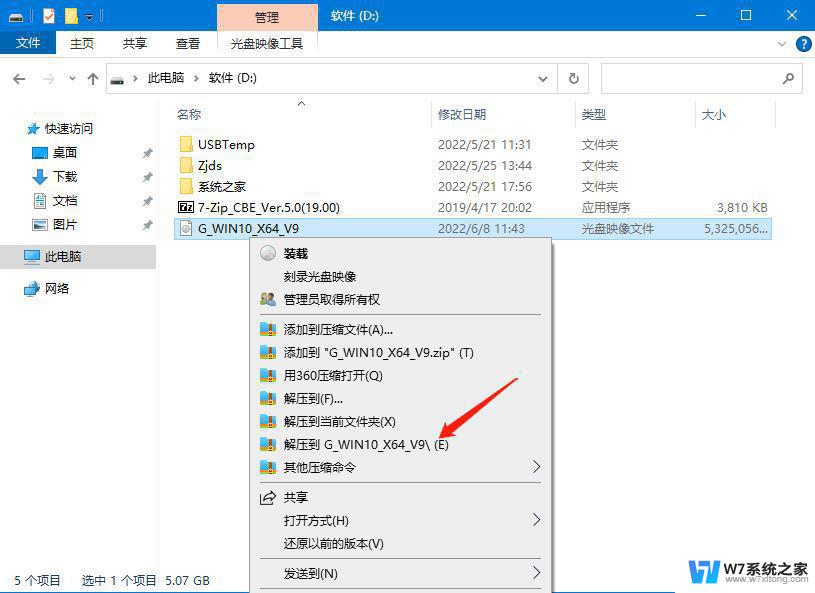联想win10系统无法启动,高级选项打不开 win10如何进入高级启动模式
更新时间:2024-03-30 10:05:14作者:jiang
Win10系统无法启动,高级选项打不开,让人束手无策,此时如何进入高级启动模式成为了摆在面前的难题。高级启动模式可以帮助我们解决系统启动问题,但如果无法进入该模式,那么就需要寻找其他方法来修复系统。接下来我们将探讨一些可能的解决方案,帮助您顺利进入高级启动模式。愿您早日解决系统问题,恢复正常使用。
具体方法:
1.点击右下角的图标,然后选择打开所有设置。如下图所示。
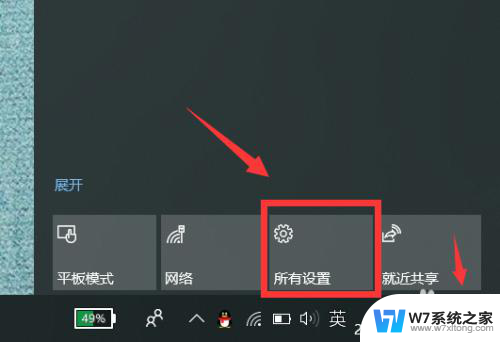
2.点击设置中的更新与安全。如下图所示。
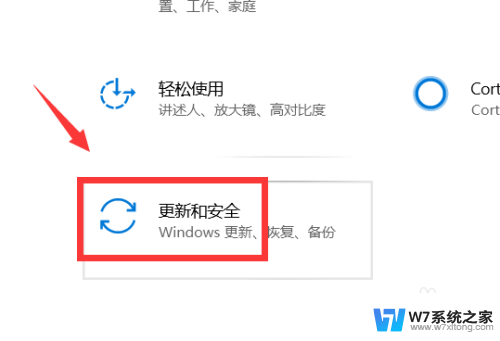
3.然后选择恢复选项。如下图所示。
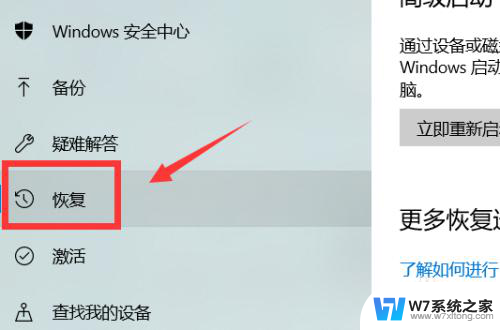
4.点击恢复选项中右侧的立即重新启动。如下图所示。
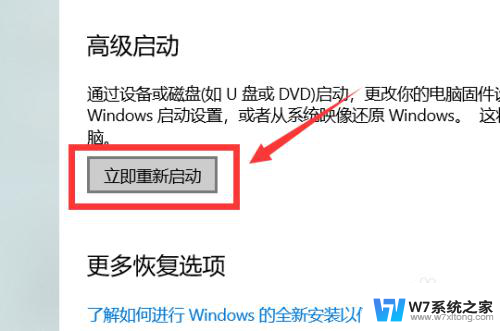
5.进入界面后,大家依次选择疑难解答、高级选项、启动设置。最后选择重启。如下图所示。
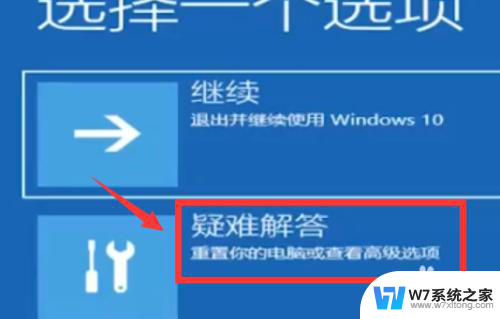
6.进入界面中,大家选择F4即可进入安全模式。如下图所示。
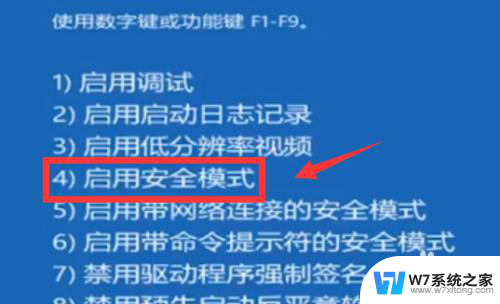
以上是有关联想win10系统无法启动和高级选项无法打开的全部内容,如果您遇到相同的问题,您可以参考本文中介绍的步骤来修复,希望这对您有所帮助。